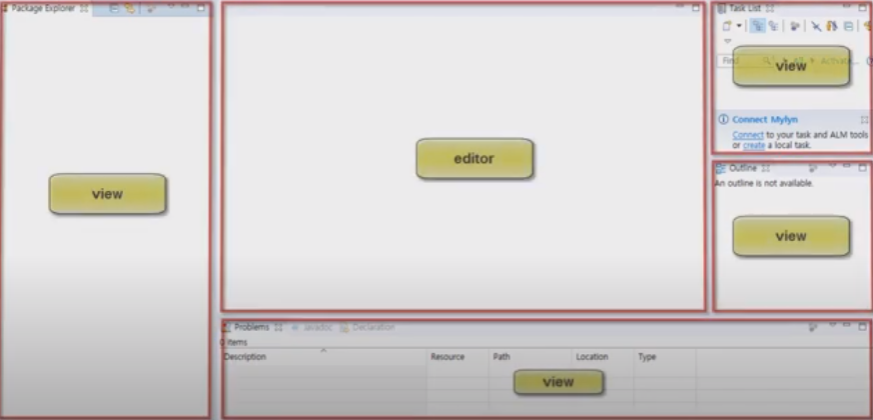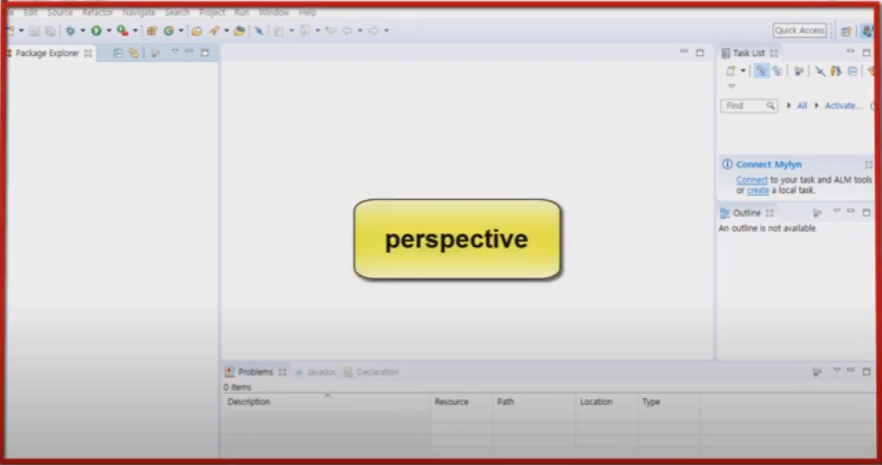ch1-10~12 이클립스 설치하고 개발하기
이클립스 설치
- eclipse.org 사이트에서 다운로드 설치.
- 다운받는 국가를 확인 후 자신에 맞는 국가 선택해서 다운받기
- 다운로드 후 이클립스를 켜서 workspace를 설정해준다.
- workspace 폴더는 이클립스 폴더 아래로 지정할 수 없다.
이클립스 기능 살펴보기
- 창 하나하나를 view라 하고, 여러 개의 창으로 이루어진 것을 perspective라 한다.
- 작업하는 창을 editor라 한다.
- Java perspective는 Package Explorer와 Task List, Outline, Problems와 같은 뷰들과 메뉴, 툴바로 이루어져 있다.
이클립스로 개발하기
- File -> new -> Java Project
- ch01이라는 패키지를 새로 생성한다.
- new -> class를 통해 Hello 클래스 생성(main메서드가 자동으로 작성되도록 설정)
- System.out.println("Hello,world");를 작성
- 이클립스는 자동으로 컴파일을 해준다.
이클립스 자동 컴파일
Project -> Build Automatically(자동 빌드) -> 체크되어 있다면, 소스파일 작성 시 자동으로 컴파일 된다.
- class 파일이 보이지 않을 때는 Navigator 뷰를 사용하면 된다.
- Build Automatically가 체크되지 않았을 경우에는 Build Project를 통해 수동으로 클래스를 생성해야 한다.
이클립스에서 자바 프로그램을 작성하는 순서
- 프로젝트를 생성한다.
- 메뉴 File > New > Java Project
- 클래스를 생성한다.
- 프로젝트 이름 위에서 우클릭 > New > Class
- 소스파일의 작성 후 저장(자동 컴파일 됨)
- 실행
- 메뉴 Run > Run
Build 관련 메뉴 설명
Build란?
- 소스파일(.java)로부터 프로그램을 만들어 내는 전 과정
Project > Build All
- workspace의 모든 프로젝트를 빌드
Project > Build Project
- 현재 프로젝트를 빌드(변경된 소스 파일만 새로 컴파일)
Project > Clean
- 이전 빌드의 정보를 모두 삭제(모든 소스 파일을 새로 컴파일)
이유 없이 오류가 생길 때 실행
Project > Build Automatically
- 소스파일을 변경 후, 저장할 때마다 자동 컴파일